I den här handledningen visar jag dig hur du kan sätta samman fram-, mitten- och baksidan av en mobiltelefon till en sammanhängande 3D-modell i After Effects. Du kommer att lära dig hur du ordnar de olika kompositionerna och gör några viktiga inställningar för att uppnå en realistisk presentation. I slutändan kommer du att ha en fullt fungerande 3D-modell av en mobiltelefon som du kan fortsätta att arbeta med.
Viktigaste insikter Du kommer att förstå hur man kombinerar flera 2D- och 3D-kompositioner för att skapa en realistisk 3D-modell, samt de grundläggande transformationer som krävs för att arbeta med 3D-lager i After Effects.
Steg-för-steg-guide
För att påbörja din komposition är det första steget att se till att du redan har skapat tre separata kompositioner för fram-, bak- och mittenvisningen av mobiltelefonen. När det är klart kan du börja sammansättningen.
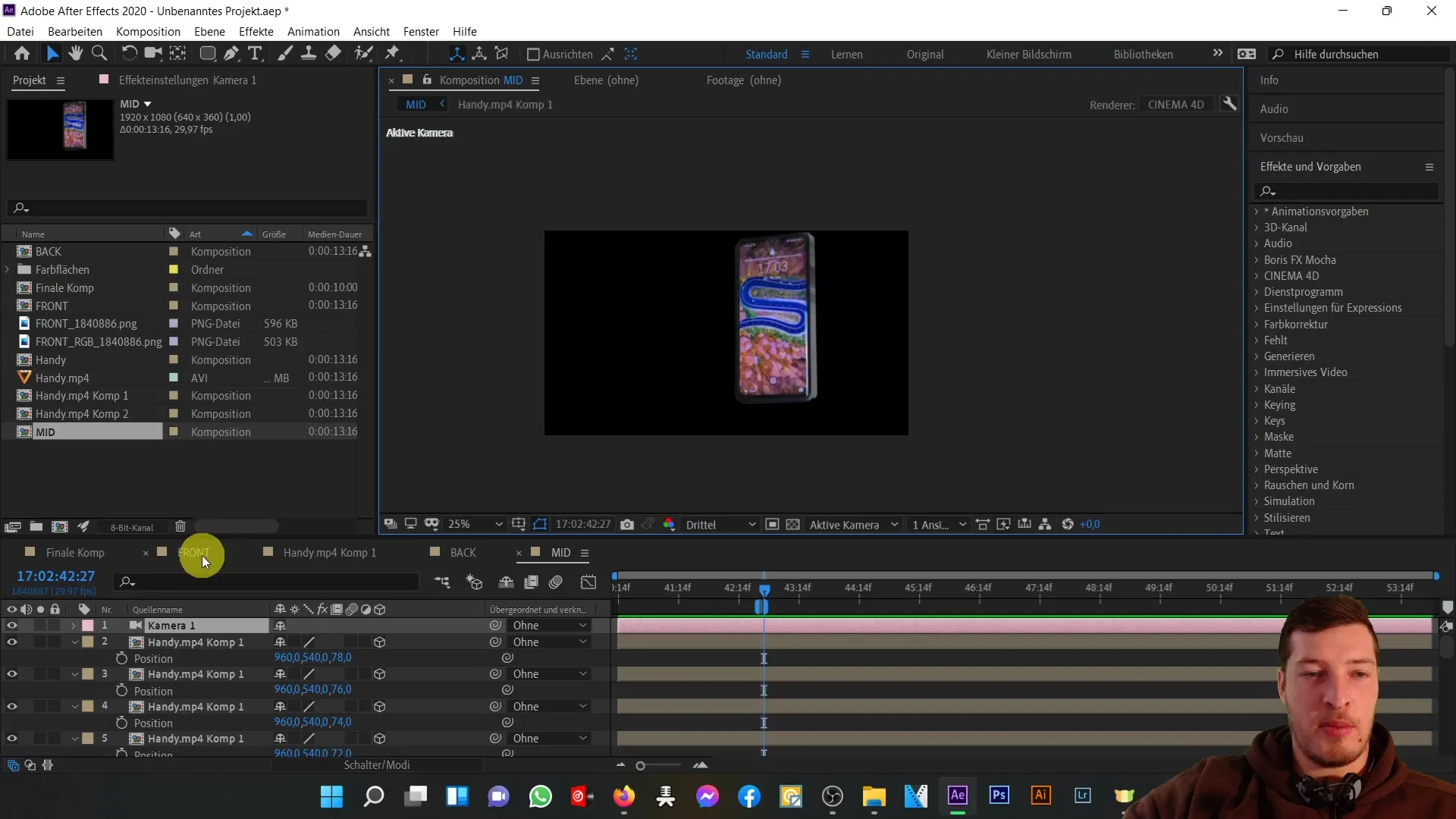
Nu skapar jag en ny komposition med Full HD-inställningen och döper den till "3D-modell". Klicka på "OK" för att fortsätta.
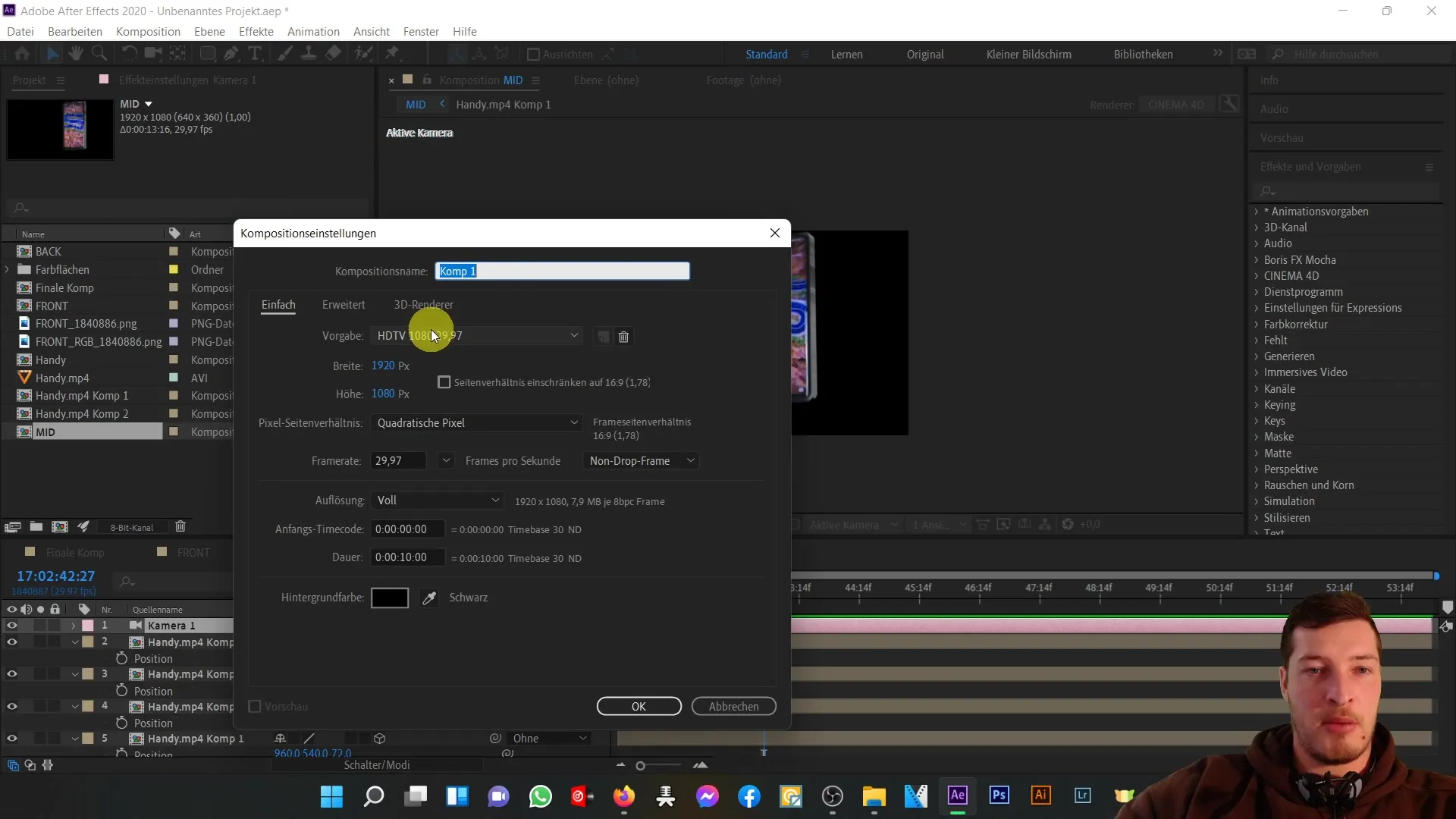
I nästa steg lägger jag till fram- och baksidan av mobiltelefonen i den nya kompositionen. Jag går tillbaka till mittkompositionen för att ställa in z-positionerna för båda vyerna. Framsidan bör vara på z-position 0 och baksidan på z-position 80.
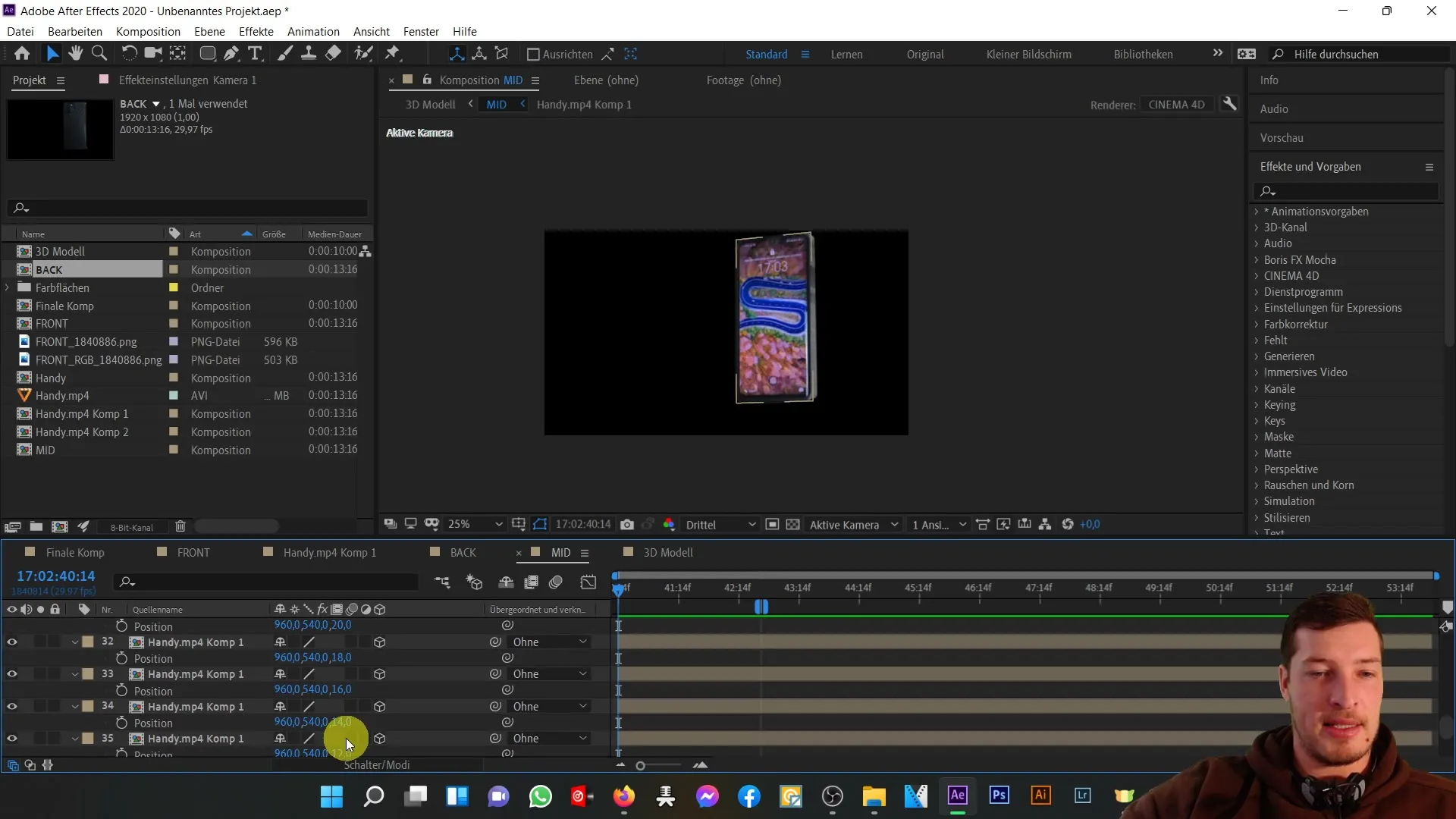
Nästa steg är att ta bort kameran från mittkompositionen, eftersom vi nu vill fortsätta arbeta i den nya 3D-modellen. Det är viktigt att korrekt överföra informationen från 3D-lagren för att säkerställa djupet i modellen. Jag skapar en ny kamera inom "3D-modell"-kompositionen.
För att effektivt använda kameran gör jag fram- och baksidan osynliga och fokuserar först på mittansikten. Som standard är den inte markerad som ett 3D-lager, så jag aktiverar 3D-lager-alternativet.
Efter att jag har aktiverat 3D-alternativet kommer jag nu att kontrollera positionsattributen. På så sätt kan jag säkerställa att sammansättningens djup återges korrekt. När jag justerar vyn ser jag att innehållet i början ser i 2D ut, men jag vill få tillbaka den tredimensionella djupet.
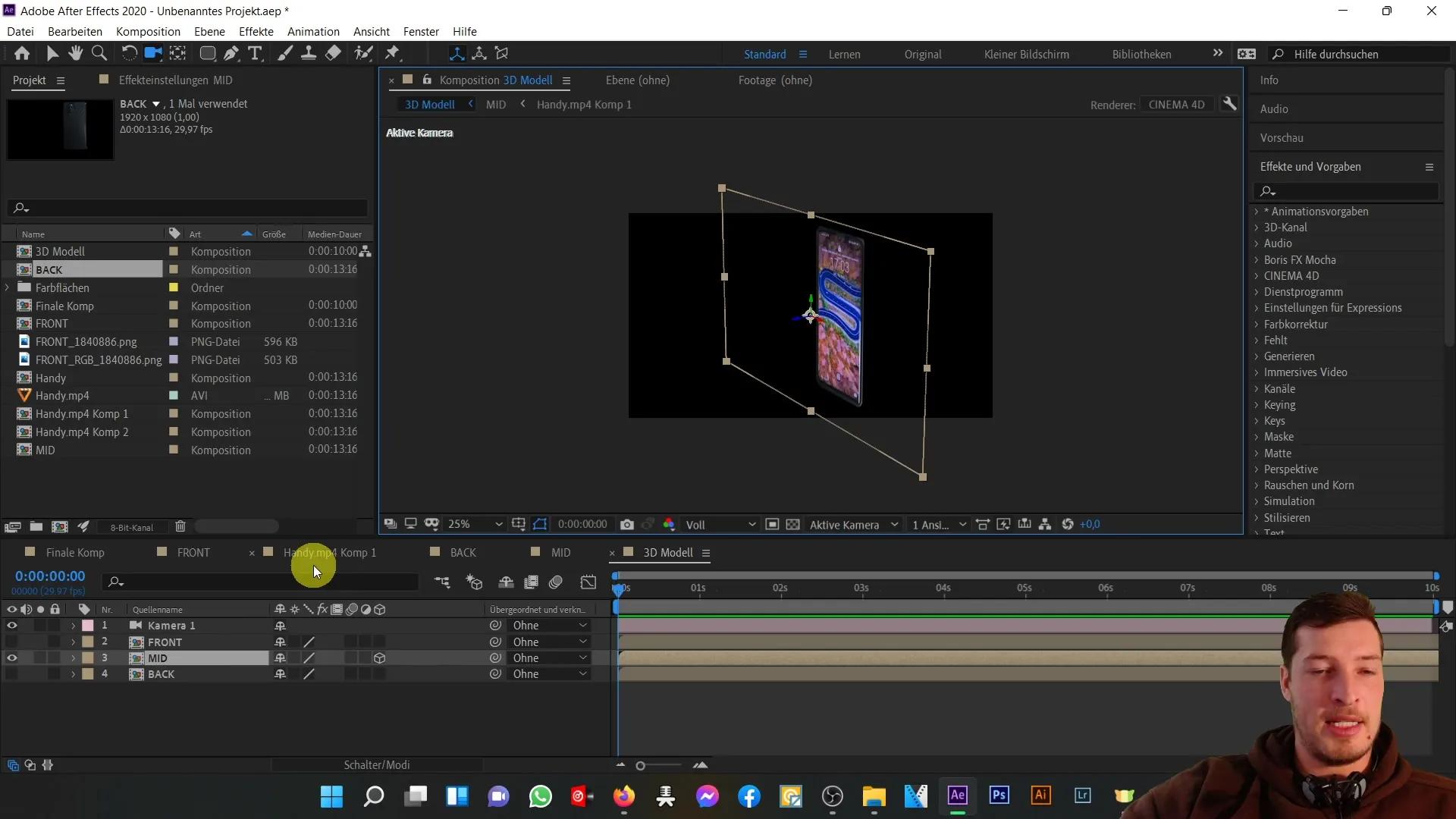
För att aktivera djupet aktiverar jag "3D-transformeringsswitchen", vilket återställer djupinformationen. Nu kan jag se till att jag kan fortsätta arbeta med min 3D-konstruktion.
Nu tittar jag på framvyn och aktiverar även den som ett 3D-lager. Jag ställer in positionen på ett z-värde av -2 så att framvyn placeras direkt framför mobiltelefonens mittsektion.
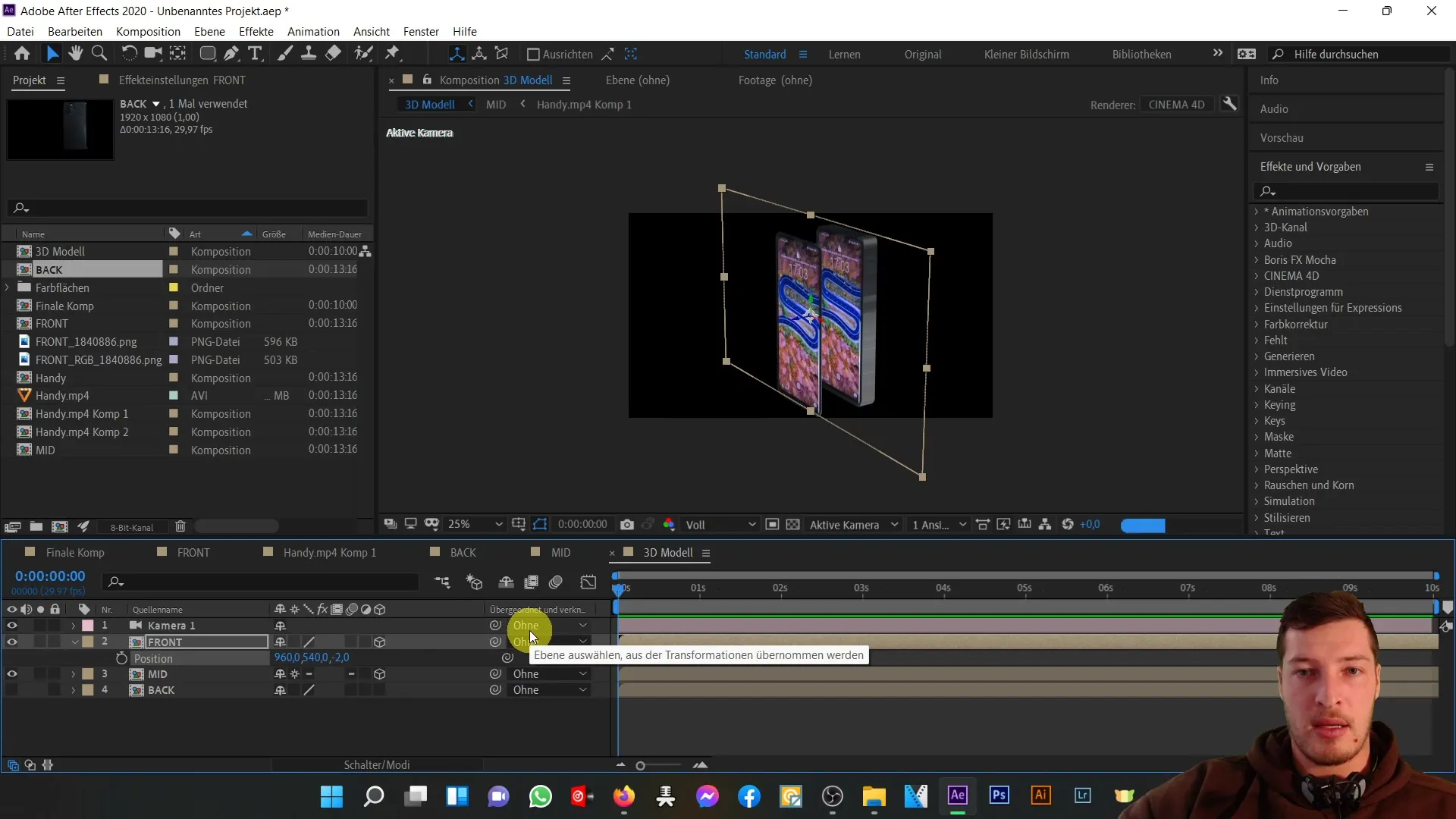
Jag går nu till baksidan och aktiverar även den som ett 3D-lager. Jag justerar positionen till ett z-värde av 80 för att slutföra baksidan korrekt.
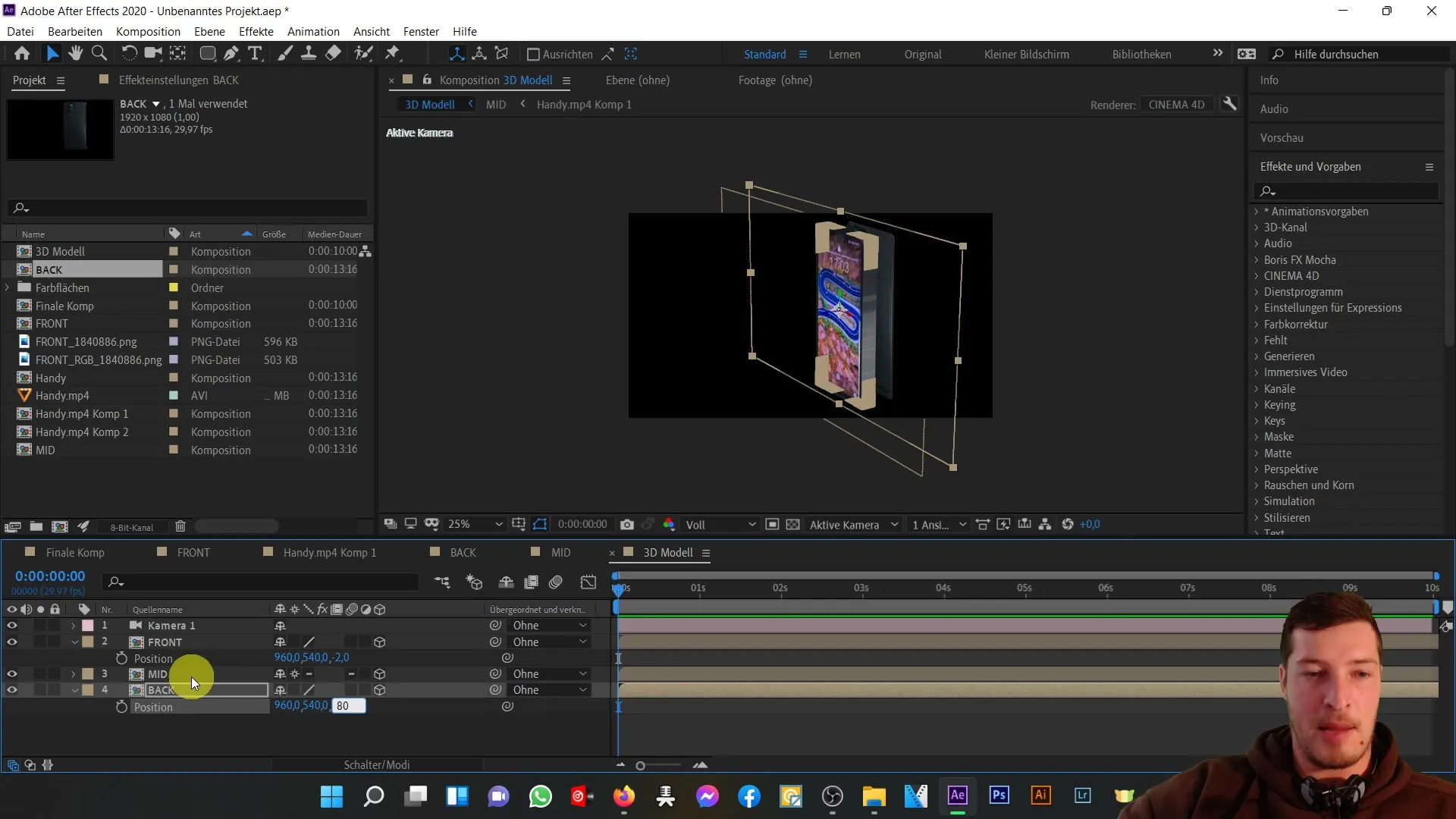
Efter att jag har justerat kamerapositionen för att kontrollera mobiltelefonens baksida ser jag att alla delar av telefonen är harmoniskt sammanfogade. Fram-, mitt- och baksida sammansatta ger tillsammans en tilltalande 3D-modell.
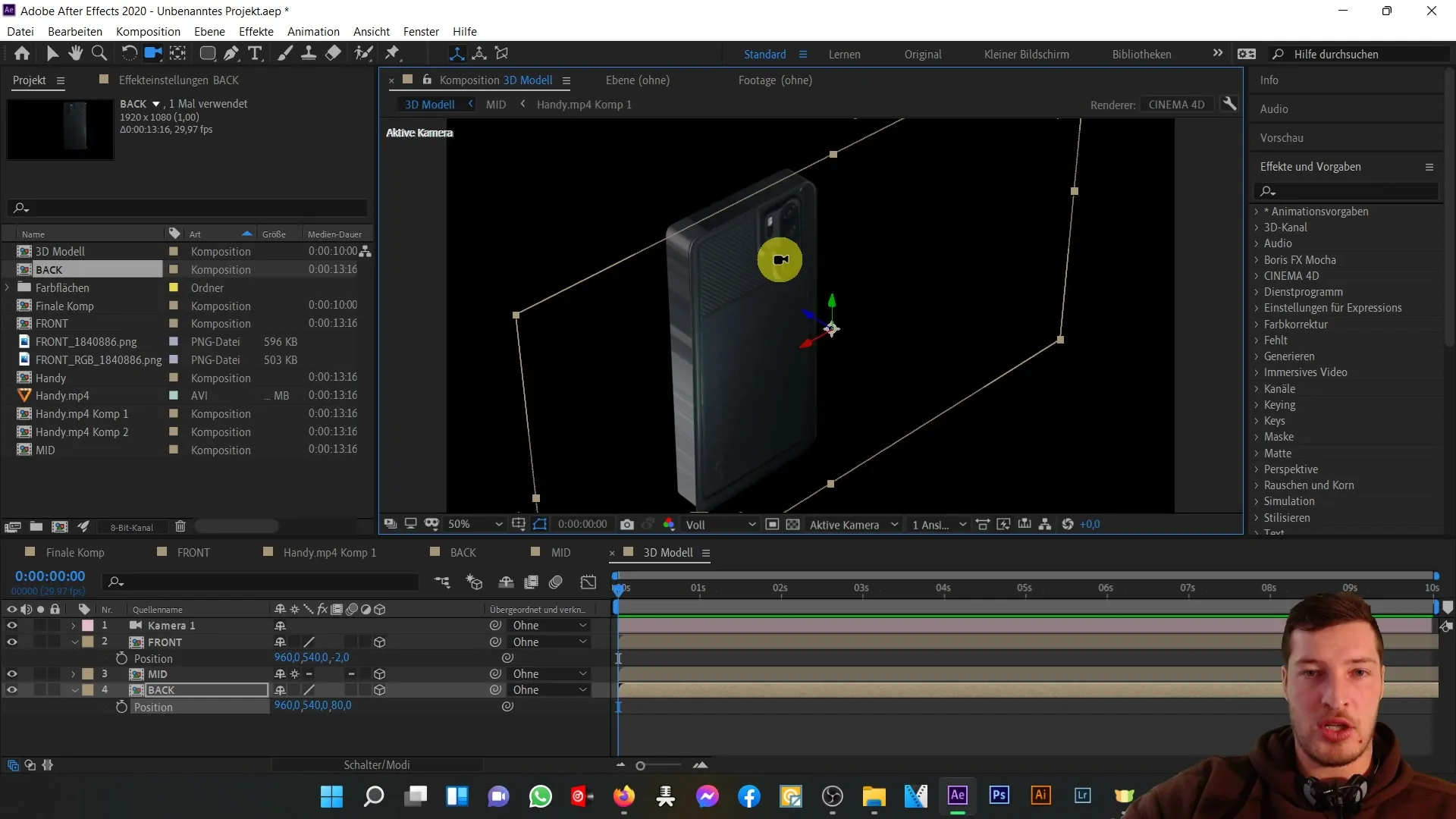
I den här videon har vi utfört de grundläggande stegen för att skapa en enkel 3D-mobilmodell. I nästa del av handledningen kommer vi att arbeta med färginställningar för att göra modellen mer realistisk.
Sammanfattning
I denna handledning har du lärt dig hur du sätter samman de tre vyerna av en mobiltelefon i After Effects till en komplett 3D-modell. Du har lärt dig de viktigaste stegen för att skapa en 3D-komposition samt de grundläggande transformationerna för att hantera 3D-lager.
Vanliga frågor
Vad är syftet med frontkompositionen?Frontkompositionen fungerar som en central åtkomstpunkt för att redigera innehåll på mobilskärmen.
Hur aktiverar jag ett lager som ett 3D-lager?Klicka enkelt på 3D-transformationsswitchen bredvid lagret i din komposition.
Varför är z-positionen viktig?Z-positionen bestämmer djupet inom 3D-scenen och är avgörande för korrekt placering av lager.


